Variables
Utiliser des variables consiste en deux parties : (i) déclarer la variable, et (ii) utiliser la variable.
Note : les variables sont prises en charge dans Authentic View uniquement dans les produits des Enterprise Editions d’Altova.
Déclarer une variable
Une variable peut être déclarée sur un modèle inclus dans le design. Il s’agit d’un nom, un type de données et d’une valeur. De plus, vous pouvez spécifier si elle doit être éditable dans les éditions Enterprise de Authentic View. La variable aura ensuite une portée dans ce modèle et peut être utilisé à l’intérieur. Pour déclarer une variable pour qu’elle ait une portée pour le document entier, déclarez la variable sur le modèle racine. Un avantage majeur de déclarer une variable uniquement sur le modèle où nécessaire est que les expressions XPath pour situer le nœud descendant seront plus simples.
Déclarer une variable comme suit :
1.Cliquez avec la touche de droite sur le modèle de nœud sur lequel la variable doit être créée et sélectionnez la commande Définir les variables.
2.Dans le dialogue Définir les variables qui apparaît (capture d’écran ci-dessous), cliquez sur l’icône Ajouter la Variable en haut à gauche sur le volet des Variables, puis saisissez un nom de variable. La valeur de la variable est donnée via une expression XPath. Si vous voulez saisir un string comme valeur de la variable (comme dans la première variable dans la capture d’écran ci-dessous), alors mettez le string entre guillemets. Dans la capture d’écran ci-dessous, la valeur de la variable SelectGroup est un string vide. Autrement, le texte sera lu comme un nom de nœud ou un function-call.
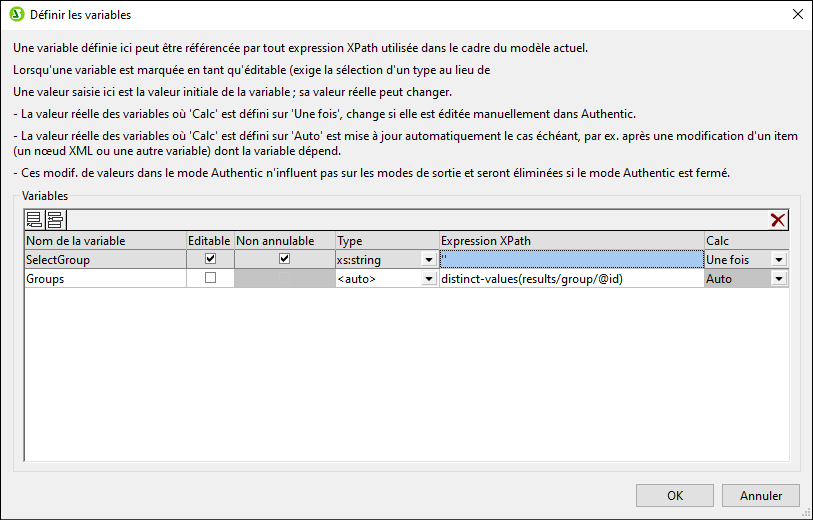
3.Définir une variable comme Éditable (en vérifiant la case à cocher Éditable) permet à la variable d’être éditée dans Authentic View. Dans ce cas, vous devez aussi définir la valeur de datatype dans le type correct, tel que xs:string. Lorsqu’une varaible est éditable, la valeur d’origine définie par le designer SPS peut être éditée quand l’utilisateur Authentic View apporte des changements au document dans Authentic View. De tels changements peuvent être une édition explicite de la variable (telle que lorsque la valeur de la variable est créée comme éditable (contenus) ou une case de texte éditable et que celle-ci est éditable par l’utilisateur Authentic View), ou lorsqu’un nœud ou une valeur utilisée dans l’expression XPath de la variable est modifiée par l’utilisateur Authentic View.
4.Si la variable est définie comme Éditable, alors deux options pertinentes supplémentaires à Authentic View sont activées : Undoable et Calc. Vérifier l’option Undoable génère une étape Undo pour chaque changement effectué à la variable. L’utilisateur Authentic View peut pour cette raison avoir à cliquer sur le cycle Undo pour extraire une valeur précédente de la variable. La valeur Calc peut être soit Once ou Auto. Si cette option est définie comme Once, la valeur de la variable est calculée une fois lorsque le modèle contenant la variable est évalué. La valeur peut uniquement être modifiée lorsque l’utilisateur édite explicitement la variable (par exemple, si la variable est créée comme éditable (contenus) ou comme case de texte éditable). D’un autre côté, si cette option est définie comme Auto, la variable sera recalculée également à chaque fois qu’un nœud ou une valeur utilisé dans l’expression XPath de la variable est modifié.
5.Vous pouvez ajouter autant de variables que vous voulez, mais le nom de la variable ne doit pas être le nom d’une variable déjá déclarée in-scope. Pour supprimer une variable, cliquez sur l'icône Supprimer située en haut à droite du volet.
6.Cliquez sur OK une fois terminé. La balise du modèle aura maintenant une icône $ pour indiquer qu’une ou plusieurs variables y ont été déclarées.
De cette manière, les variables peuvent être créées pour chaque modèle de nœud présent dans le design. Chacune de ces variables aura un nom et une valeur et sera dans leur portée à l’intérieur du modèle sur lequel elle est déclarée. Pour éditer une variable ultérieurement, cliquez avec la touche de droite sur le modèle de nœud sur lequel la variable a été créée et sélectionnez la commande Définir les variables pour accéder au dialogue Définir les variables.
Utiliser une variable
Pour qu’une variable soit utilisée à tout emplacement, elle doit être à la portée dans cet emplacement. Ceci signifie qu’une variable ne peut être utilisée qu’au sein du modèle sur lequel elle est définie. Les variables peuvent aussi être éditées dans Authentic View pour que les utilisateurs peuvent contrôler l’affichage. La valeur éditée est ignorée lorsque la SPS est fermée.
Une variable peut être utilisée dans toute expression XPath, et est référencée dans l’expression XPath en préfixant son nom avec un symbole $. Par exemple, l’expression XPath $VarName/Name sélectionne l’élément enfant Name du nœud sélectionné par la variable appelée VarName.
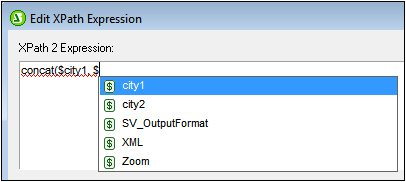
Lorsque vous saisissez une expression XPath dans le dialogue Éditer expression XPath, les variables in-scope apparaissent dans un pop-up (voir la capture d’écran ci-dessus). Sélectionnez une variable dans la pop-up et en appuyant sur Enter, ceci insère la référence de la variable dans l’expression.